Excel中如何更改工作表中列的默认宽度
在Excel表格中,列的初始宽度设定为“8.38”个字符。面对大量数值输入的需求,提升列宽显得必要,此时应调整工作表的标准列宽设置。
1、 打开一个工作表或是新建一个新的工作表也行。

2、 右击工作表“sheet1"的工作表标签,在弹出的右键菜单中选择”选定全部工作表“命令。
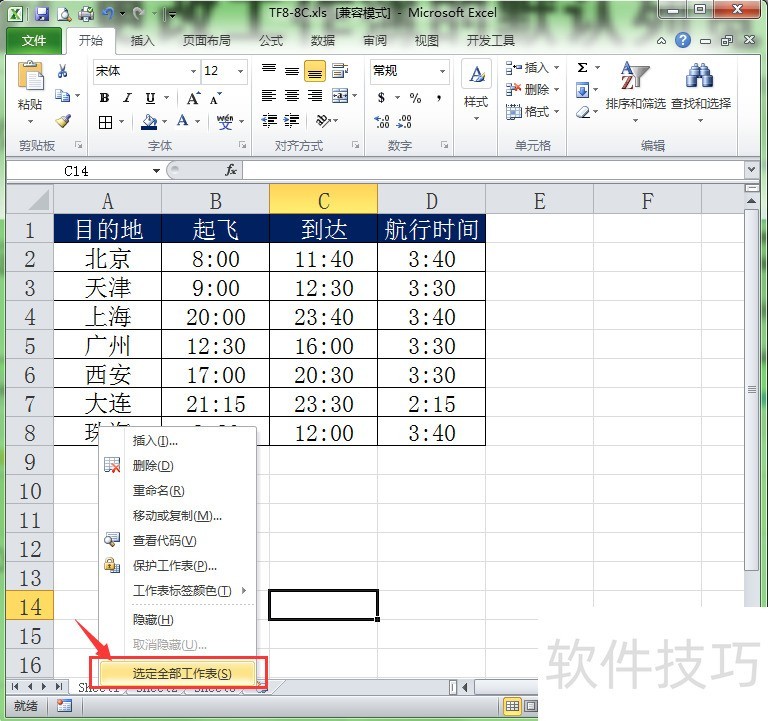
3、 这样就把所有的工作表全部选中了。

4、 选择”开始“菜单选项卡,单击工具栏中的”格式“按钮。
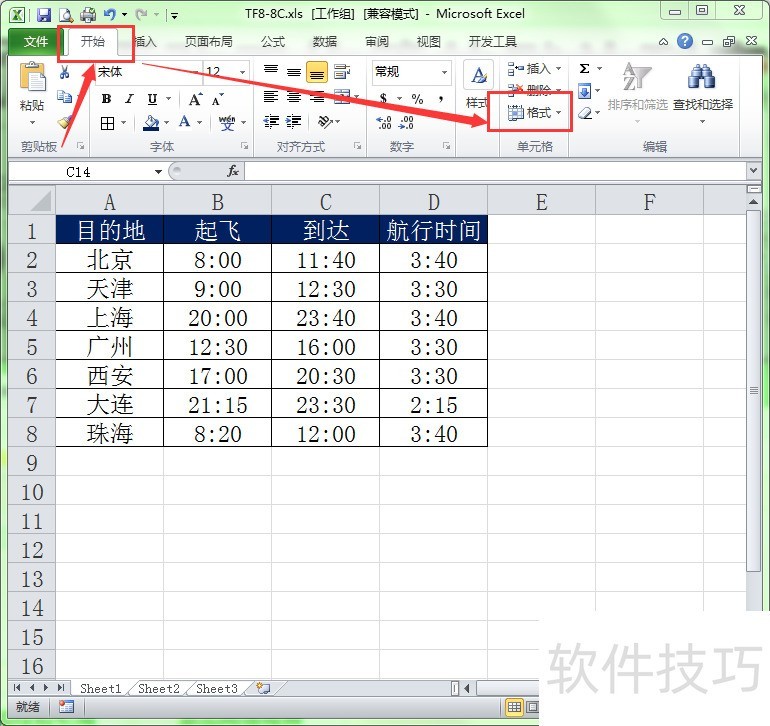
5、 在弹出的下拉列表中选择”默认列宽“命令。

6、 在弹出的”标准列宽”对话框中输入一个新的列宽值,单击确定按钮即可。

文章标题:Excel中如何更改工作表中列的默认宽度
文章链接://www.hpwebtech.com/jiqiao/171412.html
为给用户提供更多有价值信息,ZOL下载站整理发布,如果有侵权请联系删除,转载请保留出处。
相关软件推荐
其他类似技巧
- 2024-07-06 17:29:02Excel表格不规则日期格式统一技巧
- 2024-07-06 17:28:01excel2016如何显示页号页码?
- 2024-07-06 17:27:02新版EXCEL怎么在菜单栏顶部显示打印预览
- 2024-07-06 17:26:01excel如何制作收据
- 2024-07-06 17:25:02如何保护Excel工作表不被他人修改?
- 2024-07-06 17:24:01excel:快速从身份证号码中提取出生年月日
- 2024-07-06 17:23:01Excel表格怎么在页脚插入页码显示“第几页”?
- 2024-07-06 17:22:01excel:如何批量使用身份证号码快速计算年龄
- 2024-07-06 17:21:01excel/wps表格银行卡号怎么分段显示
- 2024-07-06 17:20:01Excel中如何使用填充柄填充反复出现的文本
Microsoft Office Excel2007软件简介
excel2007是2007版的Microsoft Office中的重要模块组件,Excel2007可以在电脑上编写电子表格,是最好用的办公软件,可以满足用户对表格的自定义编辑,还具有强大的图形功能,功能全面。zol提供excel2007官方版下载。excel2007具有强大插件平台支持,免费提供海量在线存储空间及wps文字文档模板,支持阅读和输出PDF文件,全... 详细介绍»









